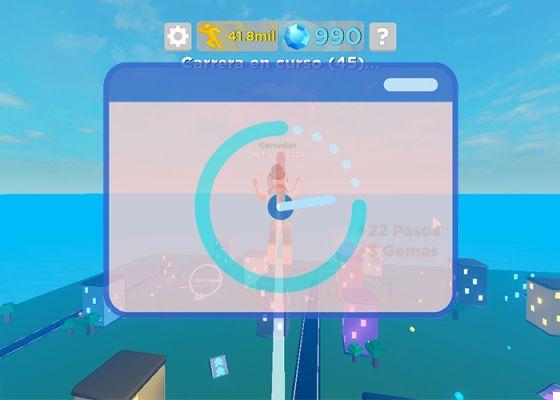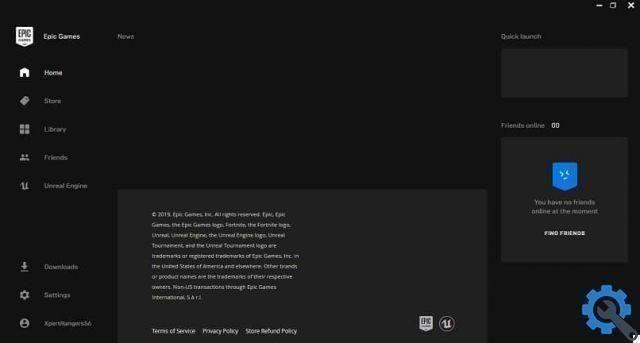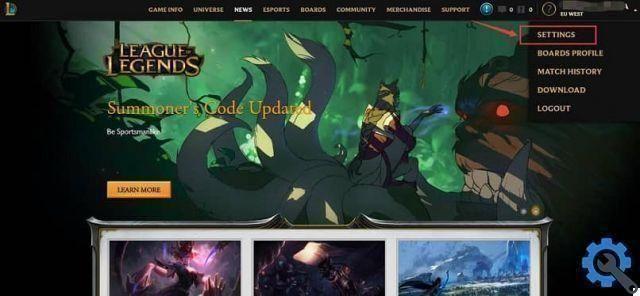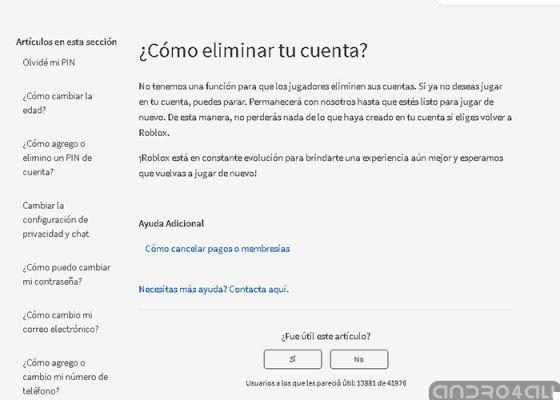O primeiro desses dispositivos, o Xbox clássico ou o Xbox original, foi lançado em 2001 e entre seus destaques está a incorporação de um processador Pentium III e um disco rígido interno. É interessante saber que você pode conectar e usar um disco rígido do Xbox 360 em um computador
Também permitia a conexão de 4 controles ao mesmo tempo permitindo a interação de mais jogadores, o que foi bastante inovador para a época.
Embora este console tenha sido descontinuado, essa relíquia ainda é apreciada por muitos entusiastas de videogames, mas às vezes são limitados pelo espaço limitado no disco rígido original. Se for esse o caso, não se preocupe, mostraremos como substituí-lo. Também ensinaremos você a corrigir o problema quando a tela do Xbox não fornecer uma imagem, que é outro problema apresentado pelos usuários.
Como abrir o console?

Antes de começar, você deve ter algumas ferramentas à mão. Para os parafusos Torx T15 maiores e T10 para os menores ambos são em forma de estrela.
Desconecte o console completamente e vire-o para ver a parte de trás. Remova as quatro almofadas antiderrapantes primeiro para remover os parafusos ocultos usando a chave de fenda T15.
Você também deve remover dois parafusos que estão nas laterais das etiquetas. Em seguida, vire cautelosamente la console e remova a tampa superior. Você verá os componentes do seu Xbox.
Prepare seu novo disco rígido

Você deve ter um disco rígido com uma conexão IDE da capacidade que julgar necessária para o seu console, pode ir até 500GB. Antes de instalá-lo em seu Xbox você precisa fazer algumas alterações. Para isso é necessário ter uma fonte de alimentação para alimentar o disco rígido, que pode ser portátil ou tradicional.
Você também precisará baixar o arquivo ZXBInstaller para o seu computador, você pode obtê-lo em seu site oficial. Descompacte o arquivo e, em seguida, grave-o em um CD vácuo criando um disco ISO. Para isso você pode usar programas como IMGburn ou outros de sua preferência.
Após esta etapa, vá para o console que você abriu anteriormente e desconecte o Cabo IDE do disco rígido antigo para conectá-lo ao novo.
Em seguida, conecte o console à TV e a fonte de alimentação para alimentar o novo disco rígido. Ligue o console e assim que vir o logotipo do Xbox na tela, desconecte o cabo IDE para deixar o disco no modo de inicialização.
Assim que o cabo for desconectado, desligue o xbox para reconectar ao disco rígido original. Insira o disco que você gravou anteriormente e espere o programa começar a rodar, não se preocupe se demorar algum tempo.
Quando você vir o menu de opções na tela, desconecte o cabo IDE e conecte o novo disco rígido. Selecione a opção do menu Formatar e, em seguida, Full Format.
O programa perguntará se você deseja continuar, selecione a opção Sim. Agora você precisa pressionar os dois gatilhos e Iniciar no controle remoto do console para iniciar o processo.
Ao final do processo, pressione os gatilhos e reinicie no controle remoto para finalizar. Vá para a opção Xbox com Exploit e selecione Full Exploit. Selecione a primeira opção e depois Solte X. Confirme e aguarde a conclusão do processo.
Instale seu novo disco rígido
Quando o Exploit é instalado, é necessário bloquear o novo disco rígido antes de inseri-lo permanentemente no console. Para fazer isso, procure a opção Explorer no menu principal.
Uma vez lá, vá para a unidade D, selecione Instalação e depois Aplicativos. Procure a opção Default.xbe no menu ConfigMagic.
Quando o console reiniciar, pressione o botão Botão Iniciar e selecione a opção Lock HDD e pressione o botão A no controlador.
No final do processo, pressione A e d novamente sair do menu ConfigMagic terminar. Você pode desligar o console para inserir o novo disco.
Você deve desparafusar o disco rígido antigo e removê-lo cuidadosamente para substituí-lo pelo que você preparou. Prenda o novo com o parafuso e conecte-o como estava originalmente.
Agora é só fechar o Xbox como você fez no início e conecte-o para começar a usá-lo como de costume. E para aproveitar sua experiência de jogo, recomendamos o melhor headset ou headset para jogos para Xbox.